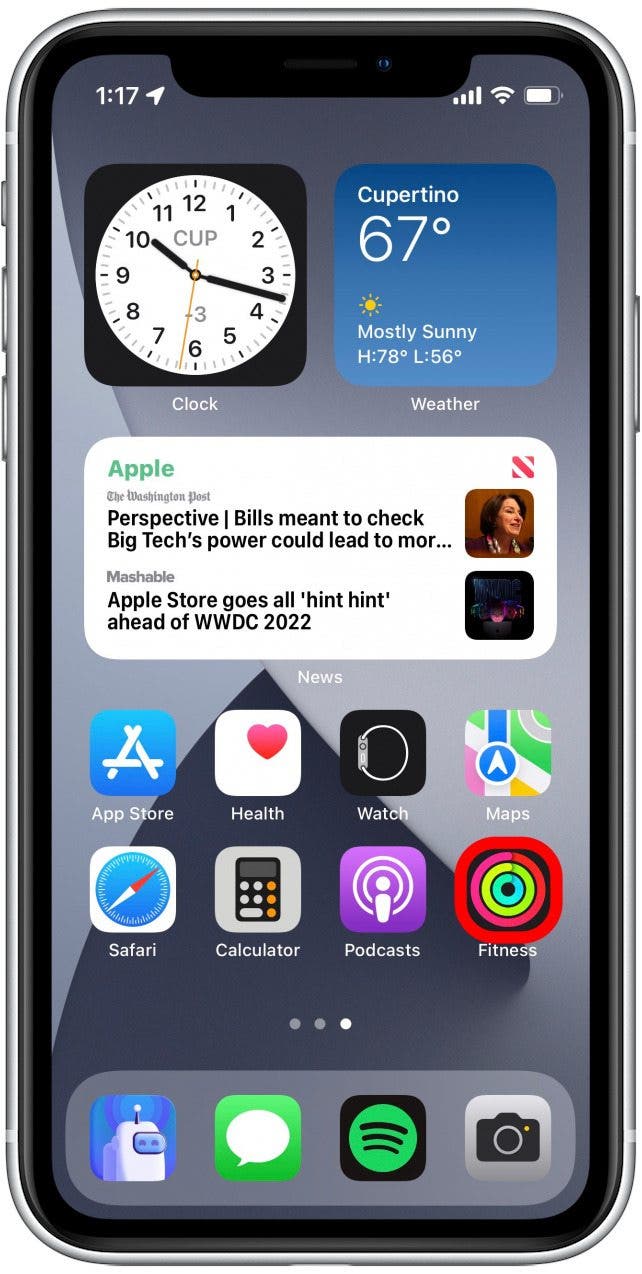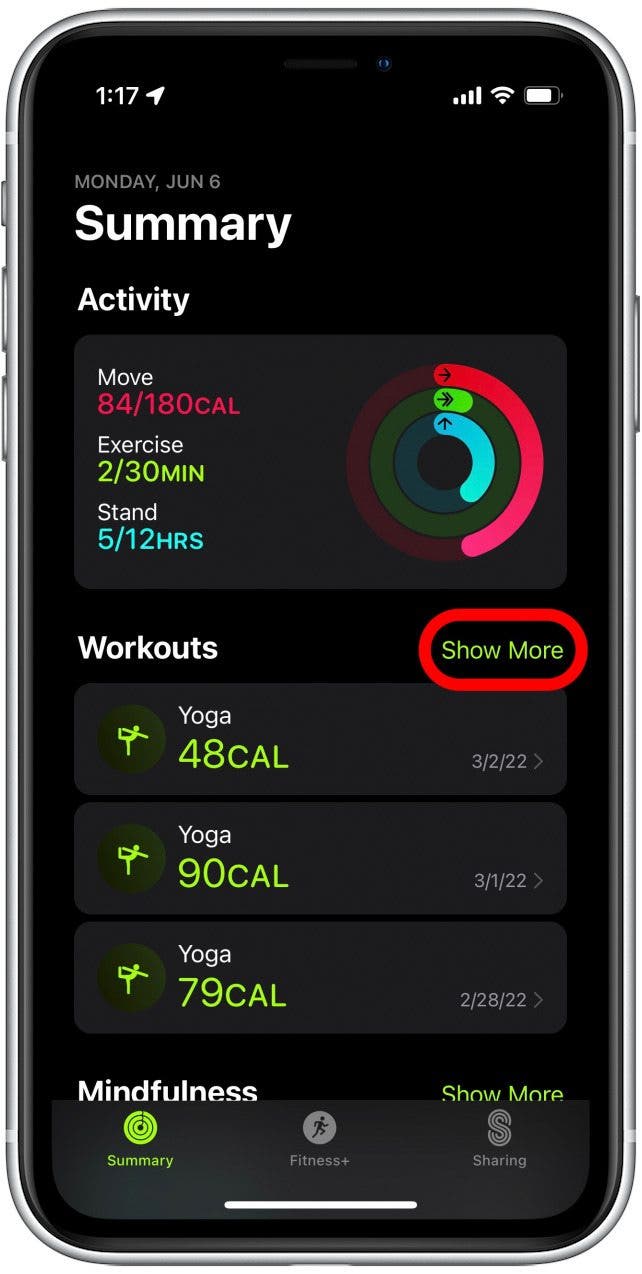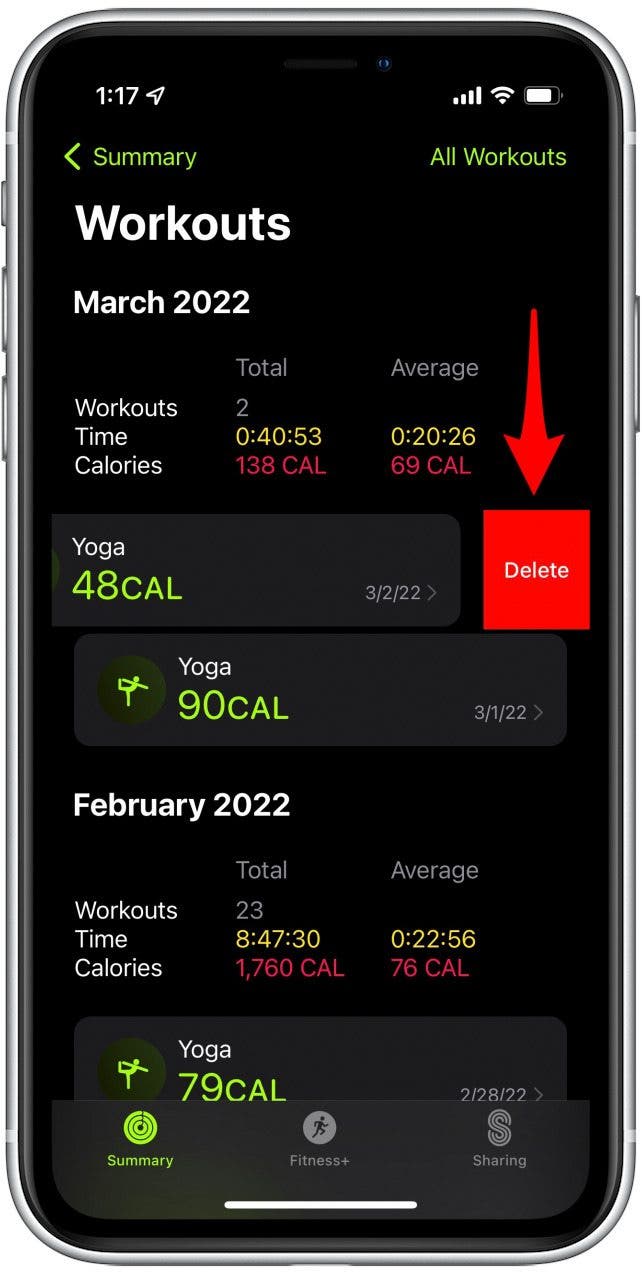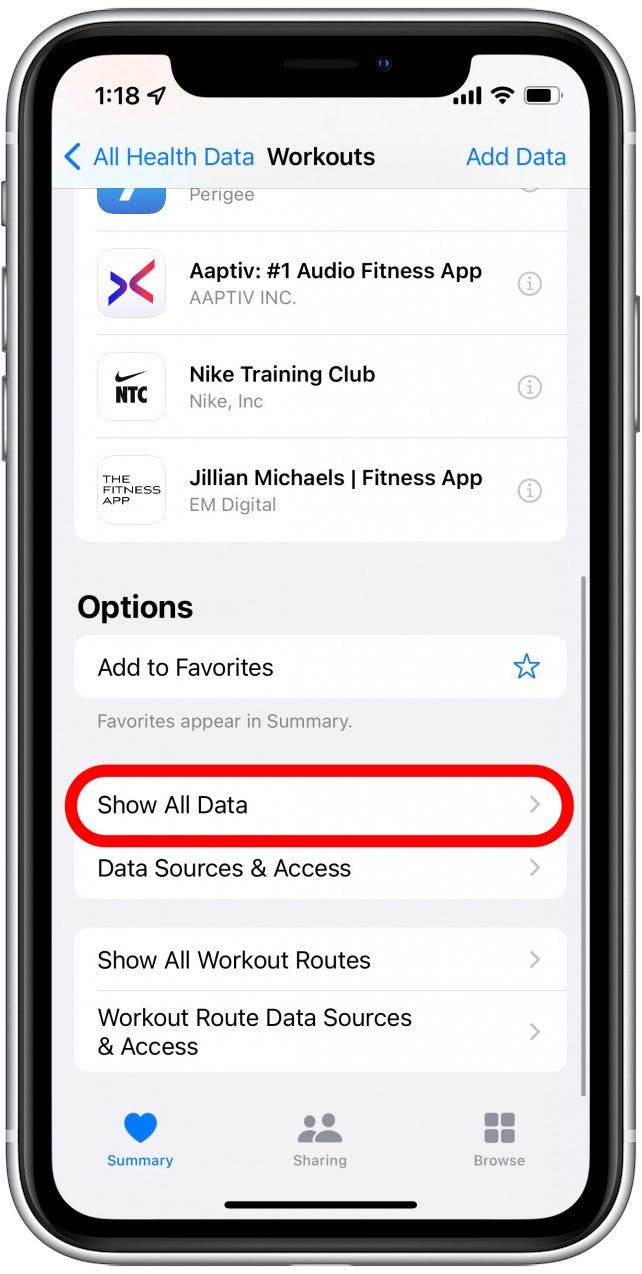Как удалить тренировку на Apple Watch (2022 г.)
Одной из самых полезных функций Apple Watch является возможность записывать ваши тренировки, что позволяет вам достигать поставленных целей в фитнесе. Если вам когда-нибудь понадобится удалить тренировку на Apple Watch, вы можете сделать это из приложения «Здоровье» или «Фитнес» на iPhone.
Почему вам понравится этот совет
- Вы можете использовать приложение «Фитнес», чтобы просмотреть обзор своих тренировок и быстро удалить их при необходимости.
- Посмотрите, какие данные о тренировках были записаны в приложении «Здоровье», и выберите, удалять тренировки или нет.
Как удалить тренировки на Apple Watch с помощью фитнес-приложения
Хотя ваши тренировки записываются на Apple Watch, вы не можете удалить их оттуда. Поскольку данные ваших часов синхронизируются с вашим iPhone, вам нужно будет использовать приложения «Фитнес» и «Здоровье» на своем телефоне, чтобы удалить тренировки. Чтобы узнать больше о функциях Apple Watch, подпишитесь на нашу бесплатную рассылку «Совет дня». А теперь, как удалить тренировку из приложения «Фитнес на iPhone»:
- Откройте приложение «Фитнес».

- Рядом с разделом «Тренировки» нажмите «Показать больше».

- Проведите влево по тренировке, которую хотите удалить.

- Коснитесь «Удалить».

- Выберите, хотите ли вы удалить тренировку и записанные данные или просто удалите саму тренировку.

Как удалить тренировку на Apple Watch с помощью приложения «Здоровье»
Хотя можно удалить тренировки через приложение «Здоровье», вы не можете увидеть ту же подробную информацию из приложения «Фитнес». Вы увидите только дату и время тренировки и ее продолжительность. Вы можете нажать на тренировку, чтобы увидеть, какой это был тип тренировки и какие данные были записаны. Однако из-за простоты приложения «Фитнес» рекомендуется использовать его, если вы собираетесь удалить тренировку. Однако, если у вас нет другого варианта, вот как удалить тренировки в приложении «Здоровье».
- Откройте приложение «Здоровье».

- В разделе «Сводка» нажмите «Показать все данные о здоровье».

- Прокрутите вниз и нажмите «Тренировки».

- Прокрутите вниз и нажмите «Показать все данные».

- Нажмите на тренировку, чтобы увидеть, какие данные были записаны.

- Коснитесь «Назад».

- Листайте влево по тренировке.

- Коснитесь «Удалить».

- Выберите, хотите ли вы удалить тренировку и записанные данные или просто удалите саму тренировку.

Теперь, если вам когда-нибудь понадобится удалить тренировку, вы знаете, как это сделать быстро и легко. Имея под рукой эти два варианта, вы можете быть уверены, что достигаете своих целей в фитнесе и записываете только необходимую и точную информацию.